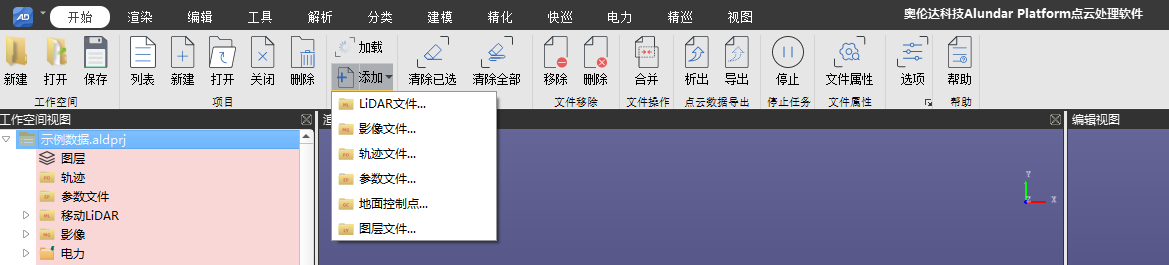
Alundar Platform采用文件管理方式进行操作,文件类别包括:LiDAR文件、影像文件、轨迹文件、参数文件、地面控制点文件、图层文件等。为了快速体验,用户可添加点云文件至“LiDAR文件”,加载显示即可。用户操作时,建议将相关数据添加完善,以便数据处理时进行高效的调用和查阅。电力文件需要在电力模块或在工作空间视图窗口右键添加。
#### 添加图层文件
**功能:**添加图层文件至所选项目,支持的数据格式包括CBD文件(\*.cbd)、LAS文件(\*.las)、PCL文件(\*.pcd)、PLY文件(\*.ply)模型文件(\*.obj)等。
**步骤**:
1、 在工作空间视图窗口中选中要添加文件的项目,点击弹出图层添加界面,选择“当前项目”、“文件类型”,点击“导入”,选择相应的数据进行添加。对于误加载的数据,可以选中后点击“移除”,将其除去。
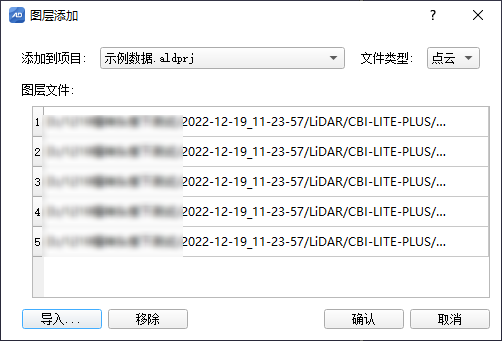
2、 点击“确定”完成数据添加,添加后的数据自动添加在项目资源管理窗口中。
说明:
- 添加至项目:选择当前添加文件的项目;
- 文件类型:选择添加文件类型,可选择用户(任意文件类型)、点云(点云数据文件类型)、模型(obj模型文件类型);
#### 添加LiDAR文件
**功能:**添加移动LiDAR文件至所选项目,支持的文件数据格式包括\*.rxp、\*.pcap、\*.cbd、\*.ply、\*.las、\*.pcd等。
**步骤**:
与图层LiDAR文件不同在于,移动LiDAR文件增加了精化LiDAR文件与原始LiDAR文件,精化文件为通过本软件提供的“精化模块”处理之后的文件,为与其他文件区分开,避免造成数据不可恢复而增加的文件模块。如果导入的文件数超过“文件分割点数”,则导入后文件将按点数平均拆分为若干份。原始LiDAR文件为激光雷达所获取的\*.rxp、\*.pcap格式文件,导入后需通过软件“解析模块”进行数据解析,生成\*las、\*cbd格式文件。
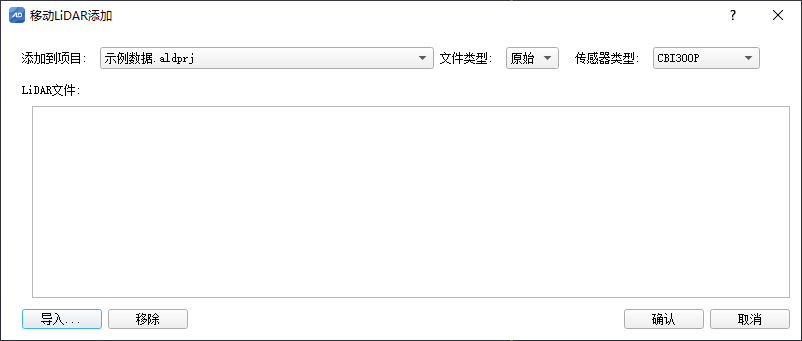
传感器类型目前支持奥伦达科技全系激光雷达传感器。包括且不限于CBI300P、CBIL250P、CBI100、CBI200、CBI120、CBI120P、CBI200P、CBI-LITE、CBI200P-PLUS、CBI300、CBIL-Ri、CBI1500等型号。
说明:
- 传感器类型仅影响数据解算,即购买本公司产品的用户,在添加原始LiDAR文件时,务必根据用户手册添加,错误添加会导致数据解算错误。
#### 添加控制点文件
**功能:**添加地面控制点文件至所选项目,支持的文件数据格式为TXT文本(\*.txt)、ACPT文件(\*.acpt)LAS文件(\*.las)。
**步骤**:
1、 在工作空间视图窗口中选中要添加文件的项目,点击弹出地面控制点文件添加界面,选择“当前项目”、“文件类型”后,点击“导入”,选择相应的数据进行添加。对于误加载的数据,可以选中后点击“移除”,将其除去。
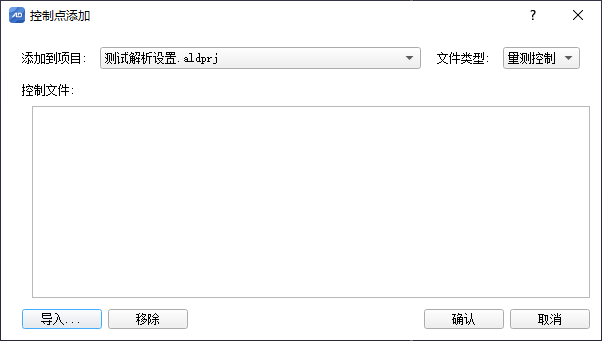
2、 点击“确定”完成数据添加,添加后的数据自动添加在项目资源管理窗口中。
#### 添加参数文件
**功能:**添加参数文件至所选项目,支持的文件数据格式为参数文件(\*.apara)。
说明:
- 该文件仅与购买本公司硬件产品用户相关,其余用户请忽略。
**步骤**:
1、 在工作空间视图窗口中选中要添加文件的项目,点击弹出外参数文件添加界面,“选择”需要加载的参数文件数据和“当前项目”,设置相应的“传感器类型”。
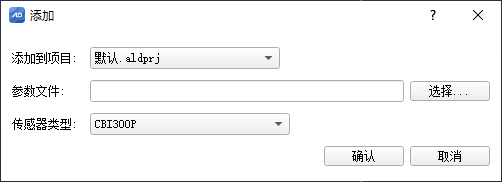
2、 点击“确定”完成数据添加,添加后的数据自动添加在工作空间视图窗口中。
#### 添加轨迹文件
**功能:**添加载体文件至所选项目,支持的文件数据格式为PCD文件(\*.pcd)。
**步骤**:
1、 在工作空间视图窗口中选中要添加文件的项目,点击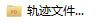弹出轨迹添加界面,选择“当前项目”、“文件类型”后,点击“导入”,选择相应的数据进行添加。导入文件类型支持APOS(\*.apos)文件、POST(\*.post)文件以及OUT(\*.OUT)文件,若输入POST文件以及OUT文件,软件会自动转换为APOS文件格式。对于误加载的数据,可以选中后点击“移除”。对一般用户,仅关注解算POS文件。
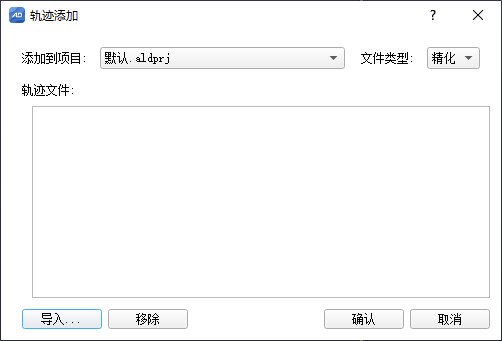
2、 点击“确定”完成数据添加,添加后的数据自动添加在项目资源管理窗口中。
#### 添加影像文件
**功能:**添加影像文件至所选项目,支持的文件数据格式为TIFF文件(\*.tif)、JPEG文件(\*.jpg、\*.jpeg)、USER文件(\*.imd)。
**步骤**:
1、 在工作空间视图窗口中选中要添加文件的项目,点击弹出载体影像文件添加界面,选择“当前项目”、“文件类型”后,点击“导入”,选择相应的数据进行添加。
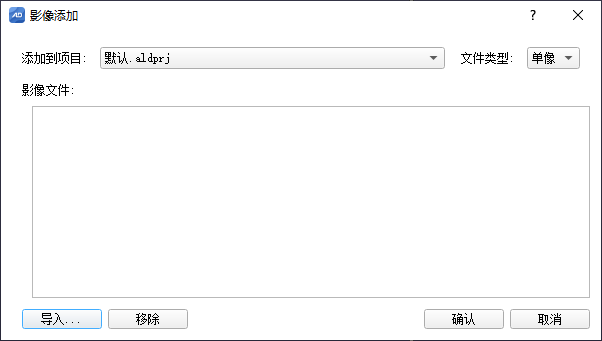
2、 点击“确定”完成数据添加,添加后的数据自动添加在项目资源管理窗口中。
说明:
- 单像:该文件是指CCD传感器获取的原始影像,为中心投影影像,存在几何畸变;
- 正射影像:该文件为通过三方软件对原始影像进行处理获得的正射影像;
- 用户影像:该文件指用户指定的其它影像。
- 概况
- 安装与激活
- 软件安装
- 软件激活方法
- 激活码申请
- 在线激活
- 加密狗激活
- 离线激活
- 系统备份和恢复
- 用户登录
- 模块介绍
- 项目管理模块
- 工作空间
- 项目
- 添加文件
- 更改文件
- 加载点云
- 停止任务
- 析出数据
- 文件属性查看
- 选项
- 快捷操作
- 渲染模块
- 渲染模式
- 点云显示类型
- 轨迹显示类型
- 显示与定位
- 渲染设置
- 渲染视图
- 编辑模块
- 编辑模式
- 局部视图
- 扩展选择
- 选点类型
- 点操作
- 删除
- POS操作
- 量测
- 保存编辑
- 控制点编辑
- 工具模块
- 重采样类型
- 点云分块
- 平滑
- 点云配准
- 解析模块
- 点云赋色
- POS分割
- 点云解析
- POS解算
- 轨迹解算
- 精化模块
- 精化方法
- 一键平差
- 结果删除
- 分类模块
- 分类方法
- 地物提取
- 建模模块
- 点平滑
- 建模方法
- 模型编辑
- 快巡模块
- 添加文件
- 切档
- 杆塔标记
- 地物提取
- 点云操作
- 电力分析
- 电力模块
- 添加文件
- 补断点
- 杆塔标记
- 切档和分类
- 聚类
- 矢量化
- 电力分析
- 精巡模块
- 添加文件
- 杆塔标记
- 地物提取
- 人工规划
- 自动规划
- 航点
- 视图模块
- 窗口视图
- 附录
